win10电脑遇到故障解决不了的时候,可以进入安全模式进行修复处理。但有用户遇到安全模式黑屏进不去的情况怎么办?关机重启还是一样,有什么办法解决?针对此疑问,现在给大家
win10电脑遇到故障解决不了的时候,可以进入安全模式进行修复处理。但有用户遇到安全模式黑屏进不去的情况怎么办?关机重启还是一样,有什么办法解决?针对此疑问,现在给大家带来win10安全模式黑屏进不去解决方法。
推荐:win10纯净版系统
1、开机进入系统长按电源键关机然后开机,重复三次左右。如图所示:

2、看到高级选项界面 点击高级选项--》疑难解答--》高级选项--》命令提示符。如图所示:
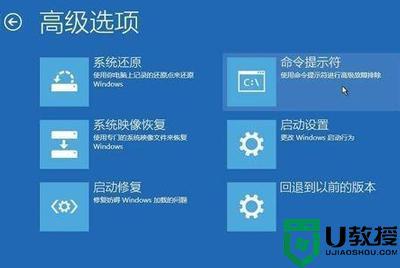
3、在提示符中输入:
C: ※定位到系统当前的盘符(这里不一定是C)
cd windows\system32\config
md backup
copy *.* backup;如图所示:
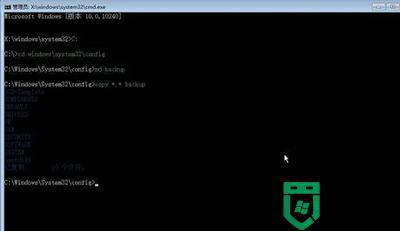
4、在提示符中输入:
cd regback
copy *.* 。。
a
退出命令提示符。
关闭电脑,开机(如果是驱动导致黑屏的 进入桌面后卸载旧驱动,重启 安装好对应的驱动)。如图所示:
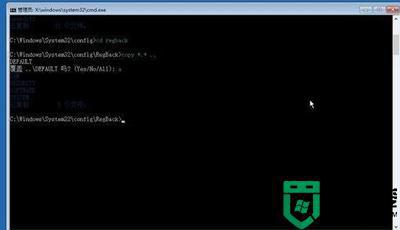
上述教程分享win10电脑安全模式黑屏进不去解决方法,操作步骤简单,希望能帮到有需要的用户。
